Jei kurį laiką naudojate „Linux“, tikriausiai susidūrėte su gz failu. Ar kada nors susimąstėte, kas tai yra ir kaip iš tikrųjų jį atidarote?
pakeisti visą java
Nesijaudinkite, šiame straipsnyje mes gilinamės į gz failo detales ir padėsime įveikti abejones dėl jo.
Turinys
- Kas yra gz failas?
- Kaip atidaryti gz failą
- 1 būdas: gzip komandos naudojimas
- 2 būdas: grafinio archyvo tvarkyklės naudojimas
- 3 būdas: gunzip komandos naudojimas
- 4 būdas: naudojant tar komandą [TIK glaudinimui tar.gz formatu]
Kas yra gz failas?
Prisiminkite senus suglaudintus ZIP failus, gz failai yra panašūs į tuos. gz taip pat yra failo formatas, skirtas suspaustiems failams kurti naudojant GNU zip glaudinimo algoritmą, dar žinomą kaip gzip. Geras šio metodo bruožas yra tai, kad gzip glaudinimas yra be nuostolių, todėl duomenys neprarandami glaudinant, todėl jis idealiai tinka pakuoti programinę įrangą „Linux“, kad būtų galima sumažinti jų dydžius mažesnei tinklo apkrovai, taip pat neprarandant duomenų. . Suspaudimui naudojamas Lempel-Ziv kodavimo (LZ77) algoritmas.
Tačiau gzip turi vieną trūkumą, nes iš tikrųjų negali suspausti kelių failų vienu metu, todėl turime naudoti gzip kartu su tar, jei norime suspausti kelis failus.
Kaip atidaryti gz failą
Dabar, kai žinome, kas yra gz failai, pažiūrėkime, kaip juos išpakuoti arba atidaryti. Galų gale, tik po išskleidimo failai yra naudingi ar ne. Be to, kadangi mes žiūrime į gz failus, kurie yra po GNU skėčiu, atidaryti šiuos failus „Linux“ sistemoje yra labai paprasta ir galima rinktis iš daugybės parinkčių. Nepaisant to, net jei naudojatės kitoje sistemoje, vis tiek galėsite atidaryti šiuos failus, tik metodai bus skirtingi.
1 būdas: gzip komandos naudojimas
1 žingsnis : Norėdami atidaryti terminalą, naudokite jų klavišų kombinaciją Ctrl + Alt + T. Terminalas yra komandų eilutės sąsaja, leidžianti tiesiogiai valdyti sistemą. Taip pat galite jį atidaryti iš programos meniu, jei taip pasirinksite.
Ctrl+Alt+T>
2 žingsnis : Norėdami išskleisti gz failą, paleiskite komandą gzip su vėliava -d. Čia -d yra -decompress trumpinys. Naudodami šią komandą galime lengvai išskleisti failą vienu veiksmu. Kaip matysime, failas dabar išspaustas. Tačiau, kaip galime pastebėti, paleidus gzip pašalinamas suspaustas failas po išglaudinimo. Tai reiškia, kad po šios komandos vykdymo liks tik nesuspaustas failas ir jūs prarasite prieigą prie suglaudinto failo.
gzip -d filename.gz>
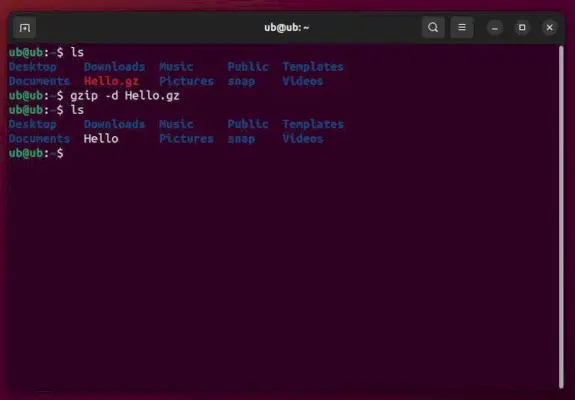
Gzip komanda veikia
2 būdas: grafinio archyvo tvarkyklės naudojimas
1 žingsnis : Pirmiausia suraskite failą, kurį norite išskleisti. Norėdami tai padaryti, atidarykite failų naršyklę, kuri yra programa, kurią naudojate naršydami failų sistemoje. Ubuntu ši failų sistema yra Nautilus. Norėdami jį atidaryti, ieškokite failų programos meniu ir spustelėkite aplanko piktogramą.
java konvertuoti eilutę į sveikąjį skaičių
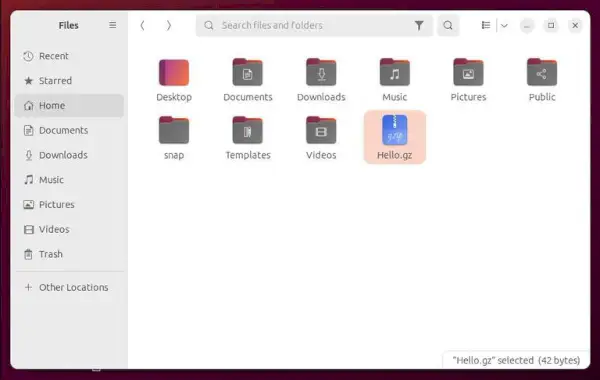
Raskite suspaustą .gz failą
2 žingsnis : Dabar, kai radome savo failus. Galime eiti į priekį ir pradėti nuo faktinio failo ištraukimo. Norėdami tai padaryti, dešiniuoju pelės mygtuku spustelėkite failą ir atsidarys kontekstinis meniu. Dabar šiame meniu suraskite ir spustelėkite parinktį, kuri sako, kad ištraukite gz failą.
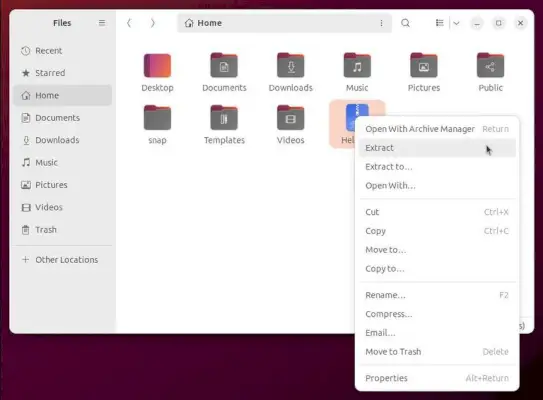
Dešiniuoju pelės mygtuku spustelėkite ištrauką
3 veiksmas: Dabar, kaip galime pastebėti, failų naršyklėje pasirodys naujas nesuspaustas failas. Dabar galite tiesiog dukart spustelėti failą, kad jį atidarytumėte. Geras šio metodo dalykas yra tai, kad jis nepašalins suspausto failo, kai jis bus ištrauktas. Todėl baigę išskleisti vis tiek turėsite prieigą prie suglaudintos ir nesuglaudintos failo versijos.
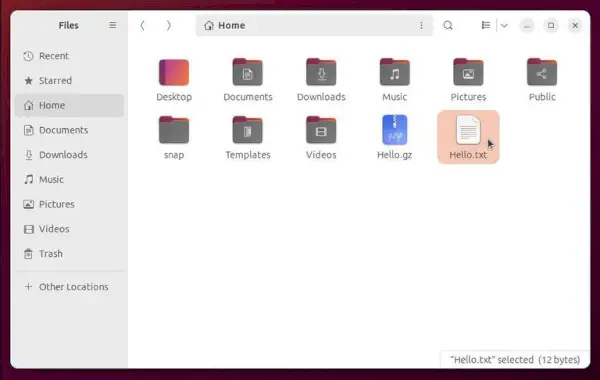
Ištrauktas failas dabar matomas failų naršyklėje
3 būdas: gunzip komandos naudojimas
1 žingsnis : Norėdami atidaryti terminalą, naudokite programos meniu arba naudokite spartųjį klavišą Ctrl+Alt+T, kad padarytumėte tą patį. Tai atvers terminalo langą arba, kitaip tariant, komandų eilutės sąsają, iš kurios galėsite paleisti komandas ir programas savo sistemoje.
blokuoti skelbimus youtube android
Ctrl+Alt+T>
2 žingsnis : Dabar paleiskite šią gunzip komandą, kad išspaustumėte xz failą. Ši komanda funkciniu požiūriu yra tokia pati kaip naudojant gzip. Ši komanda taip pat pašalins jūsų gz ir pakeis jį išspaustu failu. Taigi, tai taip pat padarys suspaustas failas nepasiekiamas po vykdymo ir jums liks tik nesuspaustas failas pabaigoje.
gunzip filename.gz>
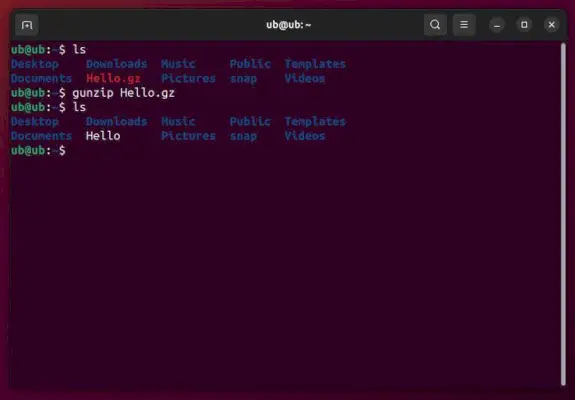
Naudojant komandą gunzip xz failams išskleisti
4 būdas: naudojant tar komandą [TIK glaudinimui tar.gz formatu]
Jei jau kurį laiką naudojote „Linux“, galbūt susidūrėte su kitu failo plėtiniu .tar.gz. Tai tarball, (čia tar reiškia juostos archyvą) iš esmės tai rinkinys failų, kurie buvo sujungti į vieną suglaudintą failą naudojant gzip glaudinimo algoritmą, naudojamą įprastinio gz. Tai įveikia didelius standartinio gz apribojimus ir leidžia suspausti visus aplankus.
Dabar, kai žinome, kas yra tar.gz, sužinokime, kaip jį atidaryti. Tai galima padaryti naudojant tą patį metodą, kaip ir 2 metodą, naudojant failų tvarkyklę ir komandinę eilutę. Čia mes sutelksime dėmesį į failo atidarymą naudojant komandinę eilutę, nes grafinis metodas yra savaime suprantamas ir atlieka tuos pačius veiksmus, kaip jau aptarėme.
1 žingsnis : Raskite suglaudintą aplanką su tar.gz plėtiniu. Norėdami tai padaryti, Ubuntu ieškokite programos, vadinamos failais, ir spustelėkite pasirodžiusią aplanko tipo piktogramą. Tai atidaro failų naršyklę, kurią naudodami galite rasti savo tar.gz failą. Svarbu atkreipti dėmesį į tai, kad ne visi Linux platintojai naudoja tą pačią failų tvarkyklę, Ubuntu naudoja nautilus, jūsų platinimas gali naudoti ką nors kita. Bet kokiu atveju jūsų distribucija turėtų turėti grafinę programą, kad būtų galima atidaryti failus ir naršyti failų sistemoje.
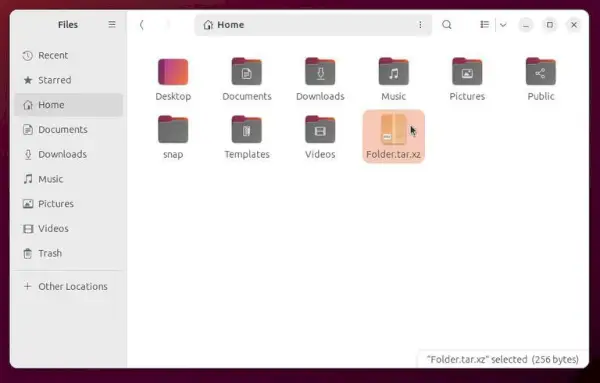
tar.gz failą
2 žingsnis : Dabar, kai įsitikinome, kad mūsų failas yra tar.gz, o ne paprastas gz failas. Atidarykite terminalą naudodami Ctrl + Alt + T arba programos meniu. Tai atveria komandų eilutės sąsają, kurioje galite pasiekti įvairias komandų eilutės programas ir sistemos informaciją.
Išbandykite duomenų struktūrą
Ctrl + Alt + T>
3 veiksmas: Dabar paleiskite tar komandą su -xvf vėliava. Čia x vėliavėlė skirta išskleisti, v yra išsami, todėl matome komandos išvestį terminale, o f reiškia, kad norime išskleisti šį failą. Ši komanda išskleis aplanką toje pačioje vietoje, parodys išvestį konsolėje ir tuo pačiu išsaugos suspaustą aplanką. Taigi, įvykdę komandą, vis tiek turėsite prieigą prie pradinio suspausto failo.
tar -xvf filename.tar.gz>
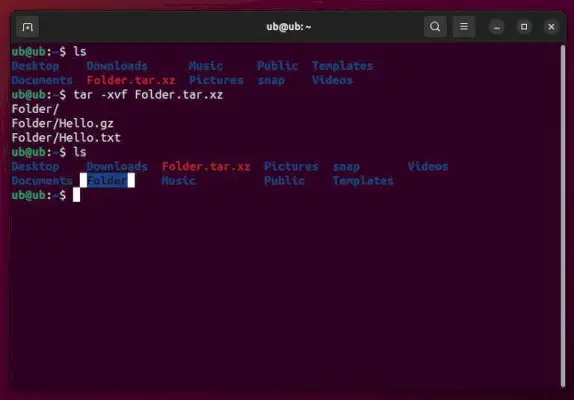
Tar -xvf naudojimas .tar.gz failui išskleisti
Išvada
Kaip matėme per šį straipsnį, xz failai nėra ypatingi. Jie yra tik failų saugojimo ir glaudinimo būdas. O kol naudojate Linux, jums nereikia daug jaudintis. Daugumoje naujesnių grafinių paskirstymų, tokių kaip Ubuntu ir Linux Mint, yra integruoti įrankiai, skirti failams išspausti naudojant GUI. Ir net jei naudojate distribuciją, kurioje nėra įmontuotų įrankių, galite tiesiog naudoti komandas, kurias aptarėme aukščiau. Taigi kitą kartą pamatę gz failą ar tarbalą, nepanikuokite, tai nesukels vargo . Juos smagu naudoti ir lengva išgauti.
